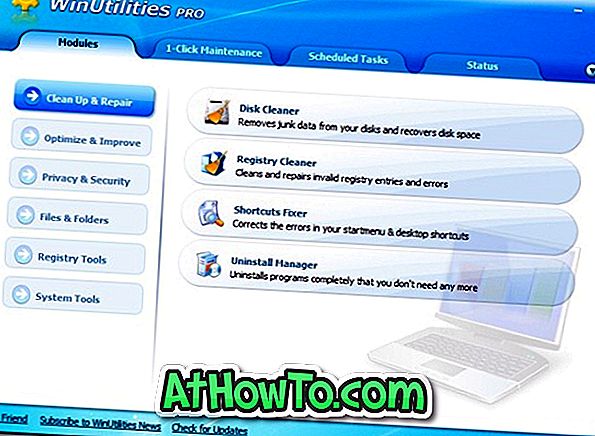Millioner av Windows 7 och Windows 8.1-användare runt om i världen får skrivbordsmeddelanden från Microsoft för att reservera sina kostnadsfria Windows 10-uppgraderingsexemplar. Som du vet är det Microsoft som erbjuder gratis uppgradering till befintliga Windows 7 och Windows 8.1-användare som uppgraderar under det första året av den officiella utgåvan av Windows 10, som kommer att hända den 29 juli.
För att hjälpa användarna att reservera sin kostnadsfria uppgradering har Microsoft skjutit upp KB3035583-uppdateringen via Windows Update-tjänsten och användare som har installerat den här frivilliga uppdateringen ser den Reserva din kostnadsfria Windows 10-uppgraderingsmeddelande. Det innebär också att användare som inte har installerat den här frivilliga uppdateringen inte får gratis uppgraderingsmeddelandet trots att de är berättigade till den kostnadsfria uppgraderingen.

Vad händer när du reserverar din kostnadsfria uppgradering?
Första saker först. Även om du inte nödvändigtvis behöver reservera för att få den kostnadsfria uppgraderingen av Windows 7 eller Windows 8.1 till Windows 10, från Microsoft, när du reserverar din kostnadsfria uppgradering med hjälp av Få Windows 10-appen runt den 29 juli får du ett meddelande efter att Windows 10 har laddats ner på din dator. Med andra ord laddar den här appen inte bara automatiskt ner Windows 10 installationsfiler och varnar dig när Windows 10 är redo att uppgradera. Och det bästa är att du kan uppgradera till Windows 10 utan att förlora installerade program.
I enkla ord kan du få den kostnadsfria uppgraderingen utan att reservera, men att reservera din kostnadsfria uppgradering med den här metoden är det enklaste sättet att uppgradera din Windows 7 eller 8.1 installation till Windows 10.
För att reservera din kostnadsfria Windows 10-uppgradering, fyll i följande anvisningar:
Steg 1: Om du ser den lilla Windows-logotypknappen i systemfältet på Aktivitetsfältet (intill datum och tid), klicka på den för att starta Få Windows 10-app.

Steg 2: När en gång Windows 10-appen har startats klickar du på Boka din gratis uppgraderingsknapp, skriv in ditt e-post-ID och klicka sedan på Skicka bekräftelseknapp för att få ett bekräftelsemail från Microsoft.


För de som är nyfiken kan du alltid avbryta din bokning genom att högerklicka på Windows-ikonen (Få Windows 10-appikonen) i systemfältet, klicka på Kontrollera uppgraderingsstatus och klicka sedan på Avbryt bokningsalternativ.
Och om du inte kan se Windows-logotypknappen på aktivitetsfältet (visas på bilden) är det troligt att du inte har installerat KB3035583-uppdateringen som tillval. Vi rekommenderar att du öppnar Windows Update, klicka på Sök efter uppdateringar och välj sedan KB3035583 från valfria uppdateringar. Du behöver inte starta om eller logga ut efter installationen av uppdateringen.
Slutligen notera att uppdateringen endast kommer att visas på datorer som kör legitim Windows 7 Service Pack (SP1) och Windows 8.1 med senaste uppdateringar. Se till att alla Windows-uppdateringar är installerade på din dator innan du försöker göra något annat. Observera att om du kör en piratkopierad version av Windows 7 eller Windows 8.1 och vill uppgradera till Windows 10, läs vår uppgradering till Windows 10 från piratdirektören Windows 7 / 8.1.